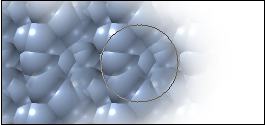클릭하세요

|
 |
|
1. 도장툴(S)
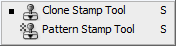 |
Clone Stamp Tool : 이미지 보정 및 여러 이미지를 만들때 사용합니다.
Pattern Stamp Tool : 패턴을 적용합니다. |
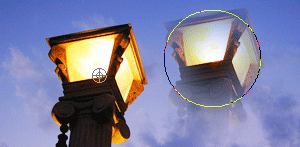 |
|
사용법은 앞서 본 Healing Brush Tool과 마찬가지로 브러시 사이즈를 정하고 복사하고자 하는 위치에
Alt 키 + 마우스 왼쪽 버튼으로 클릭하여 복사하여 왼쪽마우스 클릭 또는 드래그하여 복사한
이미지를 붙입니다. |
|
2. 옵션
(1) 툴박스에서 도장툴(Clone Stamp Tool)을 선택하면 상단에 아래와 같은 옵션바가 나타납니다.

 브러시(Brush Tool)와 동일하게 브러시 크기, 모드, 투명도, 압력 등을 지정할 수 있습니다. 브러시(Brush Tool)와 동일하게 브러시 크기, 모드, 투명도, 압력 등을 지정할 수 있습니다.
 Aligned 를 체크하면 복사되는 원본 이미지의 위치가 복사할 위치를 이동한 만큼 같이 이동하여 복사되며 체크를 하지 않으면 복사되는 이미지는 원래 위치의 이미지만을 복사합니다. Aligned 를 체크하면 복사되는 원본 이미지의 위치가 복사할 위치를 이동한 만큼 같이 이동하여 복사되며 체크를 하지 않으면 복사되는 이미지는 원래 위치의 이미지만을 복사합니다.
Use All Layers를 체크하면 활성화된 이미지에서만 도장툴이 적용되는 것이 아니라, 모든 레이어에 적용됩니다.

(2) 툴박스에서 패턴도장툴(Pattern Stamp Tool)을 선택하면 상단에 아래와 같은 옵션바가 나타납니다.

아래 그림은 패턴을 선택하고 브러쉬 크기를 100px로 정하고 드래그한 결과입니다.
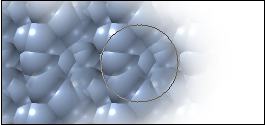
|
|
패턴도장툴(Pattern Stamp Tool)의 옵션은 도장툴(Clone Stamp Tool)과 유사하며 다른점은 패턴을
선택할수 있는 것과 Impressionist 항목이 한가지 더 있다는 점입니다.
Impressionist 를 체크하면
패턴을 그릴 때 인상주의 화법으로 그린 것과 같은 효과를 나타냅니다. |
|
|
|
|
|
















































 선택 툴
선택 툴

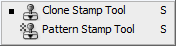
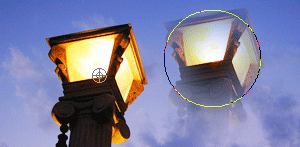

 브러시(Brush Tool)와 동일하게 브러시 크기, 모드, 투명도, 압력 등을 지정할 수 있습니다.
브러시(Brush Tool)와 동일하게 브러시 크기, 모드, 투명도, 압력 등을 지정할 수 있습니다. Aligned 를 체크하면 복사되는 원본 이미지의 위치가 복사할 위치를 이동한 만큼 같이 이동하여 복사되며 체크를 하지 않으면 복사되는 이미지는 원래 위치의 이미지만을 복사합니다.
Aligned 를 체크하면 복사되는 원본 이미지의 위치가 복사할 위치를 이동한 만큼 같이 이동하여 복사되며 체크를 하지 않으면 복사되는 이미지는 원래 위치의 이미지만을 복사합니다.